CRIANDO UM MODELO ESTRUTURAL EM REVIT STRUCTURE
|
|
|
- Sabina Rodrigues Alcaide
- 7 Há anos
- Visualizações:
Transcrição
1 CIV 2155 BIM: Novas Tecnologias e Metodologias na Engenharia ARQ2203 Projetos Integrados em Arquitetura, Engenharia e Construção 2º Semestre de Profa. Elisa Sotelino REVIT STRUCTURE 2013 COMO FAZER O LINK COM MODELO ARQUITETÔNICO BASE Antes de desenvolver o modelo estrutural precisamos fazer um link com o modelo arquitetônico. Os seguintes passos são necessários para fazer isso: Abrir Revit No canto superior à esquerda, Clique em OPTIONS -> FILE LOCATION, + template fornecido no Dropbox. (Structural Analysis-DefaultMetric) Abra este template. Na aba INSERT, LINK REVIT, selecione o arquivo base da arquitetura. Nas opções, certifique-se que você selecionou POSITIONING AUTO ORIGIN TO ORIGIN. Clique CLOSE na janela que diz que os dois modelos terão o mesmo nome. Antes de continuar, é aconselhável prender o modelo em sua posição. Para isso, use o ícone PIN para garantir que o modelo não mudará de posição. Vá para a aba MODIFY, selecione o modelo e clique no ícone PIN. O próximo passo é a seleção de quais elementos do modelo arquitetônico queremos copiar para o projeto estrutural. No PROJECT BROWSER selecione um das vistas de planta. Vá para a aba COLABORATE, clique em COPY/MONITOR e selecione SELECT LINK e clique no projeto. Na aba COLLABORATE, COPY/MONITOR, SELECT LINK, selecionar o modelo, COPY, MULTIPLE, fazer uma janela e selecionar o modelo todo. Vá para o FILTER e deixe selecionado apenas GRIDS (já que essa é uma vista de planta). Clique APPLY, OK, FINISH. (O finish ao lado da opção multiple) Agora que os GRIDS já foram copiados, o próximo passo é copiar os LEVELS. Para isso vá para uma vista em elevação e faça o mesmo que acima só que agora selecionando apenas os LEVELS. Clique APPLY, OK, FINISH.. (O finish ao lado da opção multiple) A seguir vá para a vista em 3D e usando o mesmo processo copie os FLOORS, STRUCTURAL COLUMNS e STRUCTURAL FOUNDATIONS. Clique APPLY, OK, FINISH.. (O finish ao lado da opção multiple) e então o FINISH do comando
2 Antes de continuar, é recomendável duplicar a vista 3D. Dessa maneira poderemos olhar para o modelo estrutural e o modelo arquitetônico em duas vistas diferentes. Para isso, clique com o botão da direito do mouse em cima de 3D (no Project Browser), selecione DUPLICATE VIEW e DUPLICATE. Observe que uma nova vista 3D foi criada com o nome COPY OF {3D}. Essa nova vista pode ser renomeada. Para isso clique com o botão da direita em cima de COPY OF {3D}, selecione RENAME, e escolha o nome da sua vista (por exemplo, 3D ESTRUTURAL) e clique OK. Neste momento selecione na vista 3d o objeto Floor de algum pavimento. Clique com o botão direito e então SELECT ALL INSTANCES. Na janela properties procure Structural e selecione STRUCTURAL e ENABLE ANALYTICS Nessa nova vista podemos selecionar o que queremos ver. Para isso use o shortcut VG (Visible Graphics) usando o teclado. Uma janela vai aparecer com varias abas, clique na aba REVIT LINKS e desmarque a visibilidade do projeto arquitetônico (assim tornando visível apenas as componentes estruturais que foram copiadas). Obs.: esse último passo não é necessário, mas ajuda nas futuras tarefas que serão realizadas Agora vamos criar vistas em plantas para todos os níveis. Vá para a aba VIEW, selecione PLAN VIEWS e STRUCTURAL PLAN. Na janela que aparecer você verá que existirão níveis diferentes dos que aparecem no Project Browser porque os que estão lá foram criados a partir de um template e não tem nada a ver com o modelo estrutural que nós criamos. Nessa nova janela selecione todos os níveis e clique OK. Isso vai criar plantas estruturais para todos os pavimentos. Note que no Project Browser quando você clica numa das vistas em planta, essas vistas ainda terão links com o projeto arquitetônico base. De novo use o shortcut VG, clique na aba REVIT LINKS e desmarque a visibilidade do projeto arquitetônico para todos os pavimentos. No final desse módulo você criou o seu projeto estrutural, mas note que esse projeto estrutural ainda não está completo. Por exemplo precisamos adicionar vigas e fundações, que será feito abaixo. CRIANDO UM MODELO ESTRUTURAL EM REVIT STRUCTURE Primeiro vamos rever o modelo estrutural que foi criado anteriormente para verificar se todos os elementos importados são de fato estruturais. Clique nas várias elevações e veja se existem elementos não estruturais. Caso existam, clique no elemento estrutural em uma dessas elevações e aperte o botão delete no seu teclado. O elemento será deletado em todas as vistas.
3 Agora vamos rever as colunas importadas e ver se queremos ou não mudar suas características e se queremos ou não eliminar ou adicionar colunas. Use a visualização tipo WIREFRAME para ver todas as colunas de seu projeto. Outra maneira de visualizar apenas as colunas é usar o shortcut VG e marcar apenas os elementos estruturais.para deletar colunas, você pode selecionar as colunas indesejadas e apertar o botão delete no seu teclado. Mude o tipo de coluna que você importou do seu projeto arquitetônico (assumindo que são todas idênticas). Para isso, clique em uma das colunas. Aperte o botão direito do mouse que abrirá uma janela, clique em SELECT ALL INSTANCES e depois em IN ENTIRE PROJECT. Isso selecionará todas as colunas do projeto. Na janela PROPERTIES você pode ver a coluna original. Selecione outro tipo de coluna qualquer. Assim todas as colunas do projeto serão mudadas para esse novo tipo de coluna. O modelo arquitetônico importado não incluía vigas. Portanto, o próximo passo é adicionar sistemas de vigas ao meu modelo estrutural para que seja válido. Vamos fazer isso primeiro em uma vista de plante. Selecione um dos pavimentos. Selecione o tipo de viga desejado. Para isso vá para a aba STRUCTURE e selecione BEAM e o tipo de viga que desejar dentro da sua família de vigas. Ainda no pavimento escolhido e dentro da aba STRUCTURE use a ferramenta ON GRIDS que vai adicionar vigas nos linhas dos grids que estão passando por colunas. Use uma janela para selecionar o modelo e o programa mostrará aonde tem intenção de adicionar vigas. Clique FINISH. Muitas vezes vigas serão criadas em locais indesejados. Nesse caso, simplesmente selecione tais instâncias e aperte o botão delete no seu teclado. Agora que inserimos as vigas em um dos pavimentos, nós vamos copiar essas vigas para os outros pavimentos. Para isso, selecione uma das vigas na vista em planta onde você as adicionou, aperte o botão direito do mouse que abrirá uma janela, clique em SELECT ALL INSTANCES e depois em IN ENTIRE PROJECT, use a ferramenta COPY TO CLIPBOARD na aba MODIFY STRUCTURE, depois selecione PASTE e ALIGNED TO SELECTED LEVELS e selecione os pavimentos aonde quer adicionar as vigas e clique OK. Finalmente vamos adicionar fundações ao nosso modelo estrutural. Nesse caso vamos selecionar a vista em planta do nível mais baixo aonde a fundação deve ser colocada. Vá para STRUCTURE e escolha um dos tipos de fundações disponibilizadas. Agora use a opção AT COLUMNS que adicionará uma fundação em cada uma das colunas presentes no pavimento inferior do projeto. Clique FINISH.
4 VISUALIZANDO E ALTERANDO O MODELO ANALÍTICO EM REVIT STRUCTURE Agora o seu modelo está pronto para ser analisado e verificado o que será feito no programa ROBOT. A visualização do modelo analítico pode ser feita dentro do Revit Structure usando a ferramenta e selecione TEMPORARILY DISPLAY ONLY ANALYTICAL MODEL CATEGORIES. O modelo analítico também pode ser visto em relação ao modelo estrutural desenvolvido em Revit Structure. Para fazer isso, use o a opção de visualização WIREFRAME e clique na ferramenta e selecione SHOW ANALYTICAL MODEL CATEGORIES IN THIS VIEW. Observe que o modelo analítico é gerado de forma que os elementos 1D simulando o comportamento das vigas são colocados na face superior desses membros enquanto para as colunas os elementos 1D são colocados no centro dos membros. Isso acontece porque colunas são colocadas em certos níveis e é por isso que a união de vigas e colunas ocorre desta forma. Note que a posição relativa do modelo analítico pode ser alterada, se desejado. Para fazer isso, selecione o elemento de viga que você quer mudar de posição, clique em STRUCTURAL FRAMING na janela PROPERTIES e selecione ANALYTICAL BEAMS. Use a opção ANALYTICAL MODEL ainda na janela PROPERTIES. Vá para START ALIGNEMENT, clique na seta ao lado de PROJECTIONS para revelar as possíveis posições que você pode alterar. Selecione START Z- DIRECTION e MIDDLE OF ELEMENT. Faça a mesma coisa para END ALIGNEMENT. Você notará que a sua viga agora estará localizada no meio do membro estrutural. Podemos fazer isso para todos os elementos de viga. Verifique que o seu modelo analítico inclui todos os elementos estruturais que você deseja para a análise. Por default, muitas vezes as lajes não são incluídas no modelo analítico. Verifique se o seu modelo analítico inclui esses elementos. Use a ferramenta e selecione TEMPORARILY DISPLAY ONLY ANALYTICAL MODEL CATEGORIES. Se as lajes não tiverem sido incluídas no modelo e quisermos mudar isso, saia da ferramenta acima e visualize o modelo estrutural completo. Selecione a laje de um nível qualquer, na janela PROPERTIES, clique em STRUCTURAL e abra o conteúdo dessa opção. Você verá que a opção ENABLE ANALYTI... não está selecionada. Para que as lajes sejam consideradas no modelo analítico você deve selecionar as duas opções STRUCTURAL e ENABLE ANALYT... Para incluir as lajes de todos os níveis no modelo analítico clique em uma laje qualquer, clique com o botão da direita do mouse SELECT ALL INSTANCES e ENTIRE PROJECT e só depois faça a alteração descrita no
5 parágrafo anterior. Se você visualizar apenas o modelo analítico agora todas as lajes são incluídas no modelo. O Revit Structure não é um programa de análise estrutural. Ele é capaz de gerar o modelo analítico, mas não é capaz de calcular esforços internos, tensões e deformações. Para isso vamos usar o programa Robot que é um programa de elementos finitos. Isso é possível porque a interoperabilidade entre os dois softwares é garantida porque os dois programas são do mesmo fornecedor (Autodesk). COMO FAZER O LINK ENTRE REVIT STRUCTURE E ROBOT Primeiramente abra o software Robot Quando ele estiver carregado retorne ao revit structure e clique na aba ANALYZE, selecione ANALYSIS & CODE CHECK e ROBOT STRUCTURAL ANALYSIS LINK. Uma janela vai abrir. Selecione SEND OPTIONS. Várias opções são fornecidas (básicas e avançadas). Em particular, é recomendável algumas vezes selecionar EXECUTE MODEL CORRECTIONS IN ROBOT para garantir que quaisquer inconsistências geradas no Revit Structure são corrigidas. Clique OK. Uma janela vai aparecer mostrando o progresso da transferência. Dependendo do tamanho do modelo essa operação demorará alguns minutos. Quando o processo tiver terminado uma janela vai aparecer perguntando se você quer ver o relatório da transferência. Se você responder NO, o programa ROBOT vai abrir automaticamente com o seu modelo.
Trabalhando com Mala Direta e Etiquetas de Endereçamento no BrOffice/LibreOffice
 Departamento de Tecnologia da Informação Divisão de Relacionamento e Gestão do Conhecimento Trabalhando com Mala Direta e Etiquetas de Endereçamento no BrOffice/LibreOffice Criação de Etiquetas passo a
Departamento de Tecnologia da Informação Divisão de Relacionamento e Gestão do Conhecimento Trabalhando com Mala Direta e Etiquetas de Endereçamento no BrOffice/LibreOffice Criação de Etiquetas passo a
Criar Templates, filtros e configurações visuais específicas no Revit MEP
 Criar Templates, filtros e configurações visuais específicas no Revit MEP Marcos Luiz Del Carlo MHA Engengaria (Guilherme Brito Neves) Criar um arquivo template entendendo o conceito de famílias de sistemas
Criar Templates, filtros e configurações visuais específicas no Revit MEP Marcos Luiz Del Carlo MHA Engengaria (Guilherme Brito Neves) Criar um arquivo template entendendo o conceito de famílias de sistemas
ES015 - Projeto de Estruturas Assistido por Computador: Cálculo e Detalhamento
 Escola Politécnica da Universidade de São Paulo Departamento de Engenharia de Estruturas e Fundações ES015 - Projeto de Estruturas Assistido por Computador: Cálculo e Detalhamento Prof. Túlio Nogueira
Escola Politécnica da Universidade de São Paulo Departamento de Engenharia de Estruturas e Fundações ES015 - Projeto de Estruturas Assistido por Computador: Cálculo e Detalhamento Prof. Túlio Nogueira
Exemplo 1: Identificar um Elemento no Visualizador 3D
 Visualizador 3D O Visualizador 3D contém um grande conjunto de ferramentas que podem auxilia-lo nas edições finais do seu projeto, onde é possível fazer uma análise geral de como ficou o edifício, como
Visualizador 3D O Visualizador 3D contém um grande conjunto de ferramentas que podem auxilia-lo nas edições finais do seu projeto, onde é possível fazer uma análise geral de como ficou o edifício, como
ES015 - Projeto de Estruturas Assistido por Computador: Cálculo e Detalhamento
 Escola Politécnica da Universidade de São Paulo Departamento de Engenharia de Estruturas e Fundações ES015 - Projeto de Estruturas Assistido por Computador: Cálculo e Detalhamento Prof. Túlio Nogueira
Escola Politécnica da Universidade de São Paulo Departamento de Engenharia de Estruturas e Fundações ES015 - Projeto de Estruturas Assistido por Computador: Cálculo e Detalhamento Prof. Túlio Nogueira
Selecione a opção "Novo" -> "Atalho"
 O Programa PHARMACOS Digital deverá ser instalado em um computador escolhido como Principal (ou Servidor) e utilizado nas Estações (ou Terminais) através de um atalho criado para o mesmo. Os computadores
O Programa PHARMACOS Digital deverá ser instalado em um computador escolhido como Principal (ou Servidor) e utilizado nas Estações (ou Terminais) através de um atalho criado para o mesmo. Os computadores
MICROSOFT OFFICE POWERPOINT 2007
 MICROSOFT OFFICE POWERPOINT 2007 ÍNDICE CAPÍTULO 1 INICIANDO O POWERPOINT 2007...7 CONHECENDO A TELA...7 USANDO MODELOS...13 CAPÍTULO 2 DESIGN DO SLIDE...19 INICIAR COM UM DESIGN DO SLIDE...21 INICIAR
MICROSOFT OFFICE POWERPOINT 2007 ÍNDICE CAPÍTULO 1 INICIANDO O POWERPOINT 2007...7 CONHECENDO A TELA...7 USANDO MODELOS...13 CAPÍTULO 2 DESIGN DO SLIDE...19 INICIAR COM UM DESIGN DO SLIDE...21 INICIAR
Gerenciando o projeto multidisciplinar no Revit MEP
 Marcos Luiz Del Carlo MHA Engenharia Guilherme Brito Neves MHA Engenharia Orientar os profissionais a trabalhar com um template multidisciplinar controlando visibilidades especificas de cada disciplina.em
Marcos Luiz Del Carlo MHA Engenharia Guilherme Brito Neves MHA Engenharia Orientar os profissionais a trabalhar com um template multidisciplinar controlando visibilidades especificas de cada disciplina.em
Drawing Formato_PTC Creo ) Iniciando um formato com dimensões A (11x8.5 pol.) Iniciar um novo arquivo com a opção Format. File > New > A Format
 Drawing Formato_PTC Creo 3.0 1) Iniciando um formato com dimensões A (11x8.5 pol.) Iniciar um novo arquivo com a opção Format. File > New > A Format Digite o nome do formato (exemplo): Formato_A Clique
Drawing Formato_PTC Creo 3.0 1) Iniciando um formato com dimensões A (11x8.5 pol.) Iniciar um novo arquivo com a opção Format. File > New > A Format Digite o nome do formato (exemplo): Formato_A Clique
Curso Autodesk Inventor CADesign Parte 2
 Autodesk Inventor 5 Parte 2 Pág. 1/24 Curso Autodesk Inventor CADesign Parte 2 Cristiano Nogueira Silva* Dando continuidade ao curso de Autodesk Inventor, veremos nesta segunda parte, de um total de cinco,
Autodesk Inventor 5 Parte 2 Pág. 1/24 Curso Autodesk Inventor CADesign Parte 2 Cristiano Nogueira Silva* Dando continuidade ao curso de Autodesk Inventor, veremos nesta segunda parte, de um total de cinco,
Gerados os esquemas, poderemos emitir um resumo contendo apenas painéis inteiros a serem pedidos:
 Esquema de Telas Dada uma ou mais plantas de telas soldadas, quantos painéis precisam ser pedidos para a obra? O resumo da lista de telas por planta bastaria, se todas as telas fossem painéis inteiros.
Esquema de Telas Dada uma ou mais plantas de telas soldadas, quantos painéis precisam ser pedidos para a obra? O resumo da lista de telas por planta bastaria, se todas as telas fossem painéis inteiros.
Desenho de fôrmas. Geração dos Desenhos de Formas
 Desenho de fôrmas Vamos criar o desenho de forma do pavimento "Superior". Além disso, teremos o acabamento final de uma planta, isto é, introduzir desenhos de corte, eixos de locação, cotas, etc. Geração
Desenho de fôrmas Vamos criar o desenho de forma do pavimento "Superior". Além disso, teremos o acabamento final de uma planta, isto é, introduzir desenhos de corte, eixos de locação, cotas, etc. Geração
Tutorial para criação de circuitos digitais em VHDL no Quartus Prime 16.1
 Tutorial para criação de circuitos digitais em VHDL no Quartus Prime 16.1 Felipe Valencia de Almeida Profa. Dra. Liria Sato Prof. Dr. Edson Midorikawa Versão 1.0 1º Semestre de 2017 Essa apostila tem como
Tutorial para criação de circuitos digitais em VHDL no Quartus Prime 16.1 Felipe Valencia de Almeida Profa. Dra. Liria Sato Prof. Dr. Edson Midorikawa Versão 1.0 1º Semestre de 2017 Essa apostila tem como
TUTORIAL DO SAP 2000 Versão: (Vigas com Aberturas)
 UNIVERSIDADE DO ESTADO DO AMAZONAS UEA ESCOLA SUPERIOR DE TECNOLOGIA MECÂNICA COMPUTACIONAL TUTORIAL DO SAP 2000 Versão: 10.0.1 (Vigas com Aberturas) alopes@uea.edu.br Manaus-AM: 03 de agosto de 2006.
UNIVERSIDADE DO ESTADO DO AMAZONAS UEA ESCOLA SUPERIOR DE TECNOLOGIA MECÂNICA COMPUTACIONAL TUTORIAL DO SAP 2000 Versão: 10.0.1 (Vigas com Aberturas) alopes@uea.edu.br Manaus-AM: 03 de agosto de 2006.
Universidade Federal do Rio de Janeiro Faculdade de Arquitetura e Urbanismo
 Universidade Federal do Rio de Janeiro Faculdade de Arquitetura e Urbanismo REVIT Gráfica_Digital REVIT_00 Interface e comandos básicos Este tutorial foi elaborado pela equipe de monitores de DIG de 2015-2
Universidade Federal do Rio de Janeiro Faculdade de Arquitetura e Urbanismo REVIT Gráfica_Digital REVIT_00 Interface e comandos básicos Este tutorial foi elaborado pela equipe de monitores de DIG de 2015-2
Campo de coluna: é um campo retirado da lista de dados e atribuído a uma orientação de coluna na tabela dinâmica.
 Sumário Conceito Criação de uma tabela dinâmica (Parte 1) Parte 2 Parte 3 Alterando o layout da tabela dinâmica (Parte 1) Parte 2 Parte 3 Parte 4 Conceito Tabela dinâmica é uma tabela utilizada para exibir
Sumário Conceito Criação de uma tabela dinâmica (Parte 1) Parte 2 Parte 3 Alterando o layout da tabela dinâmica (Parte 1) Parte 2 Parte 3 Parte 4 Conceito Tabela dinâmica é uma tabela utilizada para exibir
Departamento de Engenharia Elétrica e de Computação EESC-USP. Guia de Projetos VHDL utilizando o QUARTUIS II. Profa. Luiza Maria Romeiro Codá
 Departamento de Engenharia Elétrica e de Computação EESC-USP Guia de Projetos VHDL utilizando o QUARTUIS II Profa. Luiza Maria Romeiro Codá 1. Criando um novo projeto: 1.1 Iniciando o Quartus II, criando
Departamento de Engenharia Elétrica e de Computação EESC-USP Guia de Projetos VHDL utilizando o QUARTUIS II Profa. Luiza Maria Romeiro Codá 1. Criando um novo projeto: 1.1 Iniciando o Quartus II, criando
PCS Laboratório de Engenharia de Software I Tutorial de Modelagem de Dados no RSA v9.5 (por Michelet dal Carpio Chávez)
 PCS 3443 - Laboratório de Engenharia de Software I Tutorial de Modelagem de Dados no RSA v9.5 (por Michelet dal Carpio Chávez) 1. Pré-requisitos 1. Rational Software Architect instalado com as seguintes
PCS 3443 - Laboratório de Engenharia de Software I Tutorial de Modelagem de Dados no RSA v9.5 (por Michelet dal Carpio Chávez) 1. Pré-requisitos 1. Rational Software Architect instalado com as seguintes
CRIAÇÃO DE PROGRAMAS USANDO SHAPES
 TUTORIAL Nº 002 CRIAÇÃO DE PROGRAMAS USANDO SHAPES (PROGRAMAÇÃO EXPRESS) Autor: Ciro Ota São José dos Campos/SP, 13 de Março de 2008 INTRODUÇÃO: Nesse manual iremos ensinar como criar um programa de forma
TUTORIAL Nº 002 CRIAÇÃO DE PROGRAMAS USANDO SHAPES (PROGRAMAÇÃO EXPRESS) Autor: Ciro Ota São José dos Campos/SP, 13 de Março de 2008 INTRODUÇÃO: Nesse manual iremos ensinar como criar um programa de forma
MANUAL DO CLIENTE FINAL ALTERAÇÕES BÁSICAS NO PRODUTO SITE ACESSANDO O PAINEL _ 1 EDITANDO TEXTOS _ 2 TROCANDO IMAGENS 4 INSERINDO VIDEOS 7
 MANUAL DO CLIENTE FINAL ALTERAÇÕES BÁSICAS NO PRODUTO SITE SUMÁRIO ACESSANDO O PAINEL _ 1 EDITANDO TEXTOS _ 2 TROCANDO IMAGENS 4 INSERINDO VIDEOS 7 EDITANDO O BANNER 9 ADICIONANDO UM MAPA DE LOCALIZAÇÃO
MANUAL DO CLIENTE FINAL ALTERAÇÕES BÁSICAS NO PRODUTO SITE SUMÁRIO ACESSANDO O PAINEL _ 1 EDITANDO TEXTOS _ 2 TROCANDO IMAGENS 4 INSERINDO VIDEOS 7 EDITANDO O BANNER 9 ADICIONANDO UM MAPA DE LOCALIZAÇÃO
-Entre no menu Cadastros / Terceiros/Optantes -Insira os dados do Empregado ou Fornecedor / clique em Gravar
 Acesso ao Sistema -Dê dois cliques no ícone do programa -Digite o Usuário: -Digite a Senha: -Clique em Acessar 1 o. Passo Cadastrar os Empregados ou Fornecedores PARA O BOLETO NÃO É NECESSÁRIO CADASTRAR
Acesso ao Sistema -Dê dois cliques no ícone do programa -Digite o Usuário: -Digite a Senha: -Clique em Acessar 1 o. Passo Cadastrar os Empregados ou Fornecedores PARA O BOLETO NÃO É NECESSÁRIO CADASTRAR
Associação de dados cartográficos a alfanuméricos no MapInfo
 UNIVERSIDADE FEDERAL DE MINAS GERAIS INSTITUTO DE GEOCIÊNCIAS DEPARTAMENTO DE CARTOGRAFIA Laboratório de Geoprocessamento Associação de dados cartográficos a alfanuméricos no MapInfo Grazielle Anjos Carvalho
UNIVERSIDADE FEDERAL DE MINAS GERAIS INSTITUTO DE GEOCIÊNCIAS DEPARTAMENTO DE CARTOGRAFIA Laboratório de Geoprocessamento Associação de dados cartográficos a alfanuméricos no MapInfo Grazielle Anjos Carvalho
PROCEDIMENTO OPERACIONAL PADRÃO
 PROCEDIMENTOS INICIAIS PROCEDIMENTO OPERACIONAL PADRÃO 01 de 12 1. Abra o software CellSens Dimension. O ícone do software está localizado na área de trabalho. OBSERVAÇÃO: Caso seja necessário trabalhar
PROCEDIMENTOS INICIAIS PROCEDIMENTO OPERACIONAL PADRÃO 01 de 12 1. Abra o software CellSens Dimension. O ícone do software está localizado na área de trabalho. OBSERVAÇÃO: Caso seja necessário trabalhar
Item 17 - Massas. Revit Architecture Paulo Sena/ Tito Sena
 Item 17 - Massas Massas Item 17 Página Item 17.1 Criar Níveis 137 Item 17. Criar Plantas 138 Item 17.3 Criar Formas 139-140 Item 17.4 Criar Formas Seguindo Níveis/Pisos de Massa 141 Item 17.5 Criar Pisos
Item 17 - Massas Massas Item 17 Página Item 17.1 Criar Níveis 137 Item 17. Criar Plantas 138 Item 17.3 Criar Formas 139-140 Item 17.4 Criar Formas Seguindo Níveis/Pisos de Massa 141 Item 17.5 Criar Pisos
LAYOUTS PARA PLOTAGEM
 UNIVERSIDADE FEDERAL DO RIO GRANDE DO NORTE CENTRO DE TECNOLOGIA DEPARTAMENTO DE ENGENHARIA MECÂNICA LAYOUTS PARA PLOTAGEM Professor: João Carmo Introdução Como se sabe o AutoCAD possui dois modos de apresentação
UNIVERSIDADE FEDERAL DO RIO GRANDE DO NORTE CENTRO DE TECNOLOGIA DEPARTAMENTO DE ENGENHARIA MECÂNICA LAYOUTS PARA PLOTAGEM Professor: João Carmo Introdução Como se sabe o AutoCAD possui dois modos de apresentação
Tutorial STAAD.Pro. 2. No menu seguinte, escolha a opção Add Beam para começar desenhando vigas e pilares e pressione Finish.
 Tutorial STAAD.Pro 1. Abra o programa e selecione New Project. Em seguida, marque a opção Space para que o programa entenda que o usuário deseja criar uma estrutura tridimensional e prepare a área de trabalho
Tutorial STAAD.Pro 1. Abra o programa e selecione New Project. Em seguida, marque a opção Space para que o programa entenda que o usuário deseja criar uma estrutura tridimensional e prepare a área de trabalho
SEMANA 3 INFORMÁTICA BÁSICA
 SEMANA 3 INFORMÁTICA BÁSICA Semana 3 Unidade 6 - Sistema Operacional Linux Ubunto Unidade 7 - Editor de Texto Writer Unidade 8 - Navegador Mozilla Firefox SÍNTESE DAS UNIDADES Equipe de Formação: Fernanda
SEMANA 3 INFORMÁTICA BÁSICA Semana 3 Unidade 6 - Sistema Operacional Linux Ubunto Unidade 7 - Editor de Texto Writer Unidade 8 - Navegador Mozilla Firefox SÍNTESE DAS UNIDADES Equipe de Formação: Fernanda
Tutorial. Georreferenciamento de Imagens. versão 1.0-23/08/2008. Autores: Rafael Bellucci Moretti, Vitor Pires Vencovsky
 Tutorial Georreferenciamento de Imagens versão 1.0-23/08/2008 Autores: Rafael Bellucci Moretti, Vitor Pires Vencovsky 1. Introdução O tutorial tem como objetivo fornecer informações básicas para georreferenciar
Tutorial Georreferenciamento de Imagens versão 1.0-23/08/2008 Autores: Rafael Bellucci Moretti, Vitor Pires Vencovsky 1. Introdução O tutorial tem como objetivo fornecer informações básicas para georreferenciar
TUTORIAL DE INSTALAÇÃO E USO DO OWL-S COMPOSER utilizando o Eclipse Galileo Modelling Tools
 TUTORIAL DE INSTALAÇÃO E USO DO OWL-S COMPOSER utilizando o Eclipse Galileo Modelling Tools Desenvolvido por: Manuele Ferreira e Daniela Claro Requisitos do ambiente Seguem abaixo os requisitos do ambiente.
TUTORIAL DE INSTALAÇÃO E USO DO OWL-S COMPOSER utilizando o Eclipse Galileo Modelling Tools Desenvolvido por: Manuele Ferreira e Daniela Claro Requisitos do ambiente Seguem abaixo os requisitos do ambiente.
Manual Recurso Valores Default. FullCopyConvert Data
 Manual Recurso Valores Default. FullCopyConvert Data Revisão: Novembro / 2016 Sumário Bem-vindo ao FullCopyConvert Data! Estas instruções irão guiá-lo para utilizar os valores default juntamente com variáveis
Manual Recurso Valores Default. FullCopyConvert Data Revisão: Novembro / 2016 Sumário Bem-vindo ao FullCopyConvert Data! Estas instruções irão guiá-lo para utilizar os valores default juntamente com variáveis
INTEGRAÇÃO TECNOLÓGICA
 INTEGRAÇÃO TECNOLÓGICA Prof. Li Chong Lee Bacelar de Castro Brasília (DF), 03 de março de 2012 PILAR E FUNDAÇÃO A. Criando o Pilar B. Criando a sapata isolada; C. Juntando o pórtico; D. Adicionando o relatório;
INTEGRAÇÃO TECNOLÓGICA Prof. Li Chong Lee Bacelar de Castro Brasília (DF), 03 de março de 2012 PILAR E FUNDAÇÃO A. Criando o Pilar B. Criando a sapata isolada; C. Juntando o pórtico; D. Adicionando o relatório;
Sumário Objetivos Estudo de caso 1 Criação de template Exercício 1 Detalhamento da peça Exemplo... 23
 Sumário Sumário... 2 1. Objetivos... 3 1. Estudo de caso 1 Criação de template... 4 1.1. Exercício 1 Detalhamento da peça Exemplo... 23 2 1. Objetivos Nesta lição, iremos abordar o processo de elaboração
Sumário Sumário... 2 1. Objetivos... 3 1. Estudo de caso 1 Criação de template... 4 1.1. Exercício 1 Detalhamento da peça Exemplo... 23 2 1. Objetivos Nesta lição, iremos abordar o processo de elaboração
Manual Coleção Interativa Papel Professor Versão 2.5.3
 Manual Coleção Interativa Papel Professor / 33 Manual Coleção Interativa Papel Professor Versão 2.5.3 Manual Coleção Interativa Papel Professor 2/ 33 Manual Coleção Interativa ACESSAR A COLEÇÃO INTERATIVA...
Manual Coleção Interativa Papel Professor / 33 Manual Coleção Interativa Papel Professor Versão 2.5.3 Manual Coleção Interativa Papel Professor 2/ 33 Manual Coleção Interativa ACESSAR A COLEÇÃO INTERATIVA...
Assessoria Técnica de Tecnologia da Informação - ATTI. Projeto de Informatização da. Secretaria Municipal de Saúde do. Município de São Paulo
 Assessoria Técnica de Tecnologia da Informação - ATTI Projeto de Informatização da Secretaria Municipal de Saúde do Município de São Paulo Programa Bolsa Família Manual de Operação Conteúdo Sumário...
Assessoria Técnica de Tecnologia da Informação - ATTI Projeto de Informatização da Secretaria Municipal de Saúde do Município de São Paulo Programa Bolsa Família Manual de Operação Conteúdo Sumário...
Curso Autodesk Inventor CADesign Parte 5
 Autodesk Inventor 5 Parte 5 Pág. 1/18 Curso Autodesk Inventor CADesign Parte 5 Cristiano Nogueira Silva* Dando continuidade ao curso de Autodesk Inventor 5, veremos nesta quinta e última edição, a parte
Autodesk Inventor 5 Parte 5 Pág. 1/18 Curso Autodesk Inventor CADesign Parte 5 Cristiano Nogueira Silva* Dando continuidade ao curso de Autodesk Inventor 5, veremos nesta quinta e última edição, a parte
Tutorial para criação de circuitos digitais utilizando diagrama esquemático no Quartus Prime 16.1
 Tutorial para criação de circuitos digitais utilizando diagrama esquemático no Quartus Prime 16.1 Felipe Valencia de Almeida Profa. Dra. Liria Sato Prof. Dr. Edson Midorikawa Versão 1.0 1º Semestre de
Tutorial para criação de circuitos digitais utilizando diagrama esquemático no Quartus Prime 16.1 Felipe Valencia de Almeida Profa. Dra. Liria Sato Prof. Dr. Edson Midorikawa Versão 1.0 1º Semestre de
Introdução à Engenharia ENG1000
 Introdução à Engenharia ENG1000 Aula 04 Introdução ao Visual Studio 2010 Prof. Augusto Baffa 1. Execute o MS-Visual Studio 2010. Experimente o caminho: Start All Programs Microsoft
Introdução à Engenharia ENG1000 Aula 04 Introdução ao Visual Studio 2010 Prof. Augusto Baffa 1. Execute o MS-Visual Studio 2010. Experimente o caminho: Start All Programs Microsoft
Plugin TQS-Revit 2014
 Plugin TQS-Revit 2014 Este tópico ilustra a transferência de dados entre os Sistemas TQS e Autodesk Revit 2014. Para possibilitar esta comunicação, deve-se realizar o download do Plugin para Revit 2014
Plugin TQS-Revit 2014 Este tópico ilustra a transferência de dados entre os Sistemas TQS e Autodesk Revit 2014. Para possibilitar esta comunicação, deve-se realizar o download do Plugin para Revit 2014
Consolidar dados de várias planilhas em uma única planilha
 Página 1 de 5 Excel > Filtrando e classificando > Consolidando dados Consolidar dados de várias planilhas em uma única planilha Mostrar tudo Para resumir e informar os dados de planilhas separadas, você
Página 1 de 5 Excel > Filtrando e classificando > Consolidando dados Consolidar dados de várias planilhas em uma única planilha Mostrar tudo Para resumir e informar os dados de planilhas separadas, você
Guia de Instalação Rápida TEW-623PI 3.02
 Guia de Instalação Rápida TEW-623PI 3.02 Índice Português 1. Antes de Iniciar 1 2. Como Instalar 2 3. Usando o Adaptador Wireless 4 Troubleshooting 5 Version 02.05.2010 1. Antes de Iniciar Português Conteúdo
Guia de Instalação Rápida TEW-623PI 3.02 Índice Português 1. Antes de Iniciar 1 2. Como Instalar 2 3. Usando o Adaptador Wireless 4 Troubleshooting 5 Version 02.05.2010 1. Antes de Iniciar Português Conteúdo
MANUAL DE INTEGRAÇÃO FORTES AC PESSOAL / CONTÁBIL
 MANUAL DE INTEGRAÇÃO FORTES AC PESSOAL / CONTÁBIL Página1 ÍNDICE 1. Integração de Movimentos (Folha, Férias, Adiantamento de Folha, Adiantamento de 13º, 13º Salário e Rescisão) Passo 1.1... pág. 3 Passo
MANUAL DE INTEGRAÇÃO FORTES AC PESSOAL / CONTÁBIL Página1 ÍNDICE 1. Integração de Movimentos (Folha, Férias, Adiantamento de Folha, Adiantamento de 13º, 13º Salário e Rescisão) Passo 1.1... pág. 3 Passo
Laboratório de Eletrônica Digital Tutorial Quartus II (Procedimentos para Criação e Simulação de Projetos Digitais)
 Universidade Federal do Pará Instituto de Tecnologia Faculdade de Engenharia Elétrica Laboratório de Eletrônica Digital Tutorial Quartus II (Procedimentos para Criação e Simulação de Projetos Digitais)
Universidade Federal do Pará Instituto de Tecnologia Faculdade de Engenharia Elétrica Laboratório de Eletrônica Digital Tutorial Quartus II (Procedimentos para Criação e Simulação de Projetos Digitais)
Edição de plantas e plotagem
 Edição de plantas e plotagem O funcionamento deste Editor é simples: Selecionam-se os desenhos que estarão na planta; Inseri-se uma moldura/folha; Distribuem-se os desenhos sobre a folha; Atribui-se um
Edição de plantas e plotagem O funcionamento deste Editor é simples: Selecionam-se os desenhos que estarão na planta; Inseri-se uma moldura/folha; Distribuem-se os desenhos sobre a folha; Atribui-se um
Lançando a Estrutura. Entrando no Modelador Estrutural. Inserindo o desenho de arquitetura
 Lançando a Estrutura Entrando no Modelador Estrutural Toda a entrada de dados do pavimento é feito graficamente no Modelador Estrutural. Para inicializá-lo, selecione o pavimento Tipo (1) ative o sistema
Lançando a Estrutura Entrando no Modelador Estrutural Toda a entrada de dados do pavimento é feito graficamente no Modelador Estrutural. Para inicializá-lo, selecione o pavimento Tipo (1) ative o sistema
Cheque Recebimentos com múltiplos cheques
 Conteúdo 1Introdução 2Comentários - Relatórios Fixos 3Natureza da Receita Produto 4Cheque 5Cancelamento de NFe 6O.S. no orçamento 7Devolução 8SNGPC Introdução Este artigo tem como objetivo tirar dúvidas
Conteúdo 1Introdução 2Comentários - Relatórios Fixos 3Natureza da Receita Produto 4Cheque 5Cancelamento de NFe 6O.S. no orçamento 7Devolução 8SNGPC Introdução Este artigo tem como objetivo tirar dúvidas
Manual de Instalação de Impressoras Não Fiscais
 Manual de Instalação de Impressoras Não Fiscais Índice 1 DARUMA ACESSO DIRETO...3 1.1 INSTALAR DRIVER DO PROLIFIC...3 1.2 IDENTIFICAR A PORTA SERIAL...4 1.3 CONFIGURAR IMPRESSORA NO RETAGUARDA DO EASY@SSIST...4
Manual de Instalação de Impressoras Não Fiscais Índice 1 DARUMA ACESSO DIRETO...3 1.1 INSTALAR DRIVER DO PROLIFIC...3 1.2 IDENTIFICAR A PORTA SERIAL...4 1.3 CONFIGURAR IMPRESSORA NO RETAGUARDA DO EASY@SSIST...4
Manual do Usuário CMS WordPress MU Versão atual: 2.8
 Manual do Usuário CMS WordPress MU Versão atual: 2.8 1 - Introdução O Centro de Gestão do Conhecimento Organizacional, CGCO, criou, há um ano, uma equipe para atender à demanda de criação de novos sites
Manual do Usuário CMS WordPress MU Versão atual: 2.8 1 - Introdução O Centro de Gestão do Conhecimento Organizacional, CGCO, criou, há um ano, uma equipe para atender à demanda de criação de novos sites
FORMATAÇÃO: WRITER. Avalie esse tutorial
 FORMATAÇÃO: WRITER 2018 Se tiver sugestões para nossos tutoriais, checklist ou modelos, envie-as para biblioteca.ippri@unesp.br, para que possamos aprimorá-los. Agradecemos a colaboração! Consulte sempre
FORMATAÇÃO: WRITER 2018 Se tiver sugestões para nossos tutoriais, checklist ou modelos, envie-as para biblioteca.ippri@unesp.br, para que possamos aprimorá-los. Agradecemos a colaboração! Consulte sempre
EMF-TUTORIAL. O modelo a ser utilizado está no arquivo Rose library.mdl e tem a seguinte estrutura de classes:
 EMF-TUTORIAL O modelo a ser utilizado está no arquivo Rose library.mdl e tem a seguinte estrutura de classes: ANTES DE COMEÇAR: Vá ao menu principal, Project e desmarque a opção Build Automatically (se
EMF-TUTORIAL O modelo a ser utilizado está no arquivo Rose library.mdl e tem a seguinte estrutura de classes: ANTES DE COMEÇAR: Vá ao menu principal, Project e desmarque a opção Build Automatically (se
Cadastro: Tarifas de Venda
 TARIFAS Cadastro: Tarifas de Venda Tarifas de Venda TIPOS DE TARIFAS: Tarifa Normal e Al Largo Para cada tarifa que se cria, o Pref Gest automaticamente a coloca como Tarifa Normal no campo Tipo de Tarifa;
TARIFAS Cadastro: Tarifas de Venda Tarifas de Venda TIPOS DE TARIFAS: Tarifa Normal e Al Largo Para cada tarifa que se cria, o Pref Gest automaticamente a coloca como Tarifa Normal no campo Tipo de Tarifa;
Auxílio Estudantil Fase de análise
 UNIVERSIDADE TECNOLÓGICA FEDERAL DO PARANÁ DIRETORIA DE GESTÃO DE TECNOLOGIA DA INFORMAÇÃO ASSESSORIA DE AUXÍLIO ESTUDANTIL PR UNIVERSIDADE TECNOLÓGICA FEDERAL DO PARANÁ Auxílio Estudantil Fase de análise
UNIVERSIDADE TECNOLÓGICA FEDERAL DO PARANÁ DIRETORIA DE GESTÃO DE TECNOLOGIA DA INFORMAÇÃO ASSESSORIA DE AUXÍLIO ESTUDANTIL PR UNIVERSIDADE TECNOLÓGICA FEDERAL DO PARANÁ Auxílio Estudantil Fase de análise
GESTÃO COMERCIAL REGISTRO DE ENTRADA DE MERCADORIA COM ARQUIVO XML
 GESTÃO COMERCIAL REGISTRO DE ENTRADA DE MERCADORIA COM ARQUIVO XML MANUAL DO USUÁRIO Horussoft Sistemas (14) 3264 3435 www.horussoft.com.br MENU: -Contas à pagar - Registro de Entrada de Mercadorias com
GESTÃO COMERCIAL REGISTRO DE ENTRADA DE MERCADORIA COM ARQUIVO XML MANUAL DO USUÁRIO Horussoft Sistemas (14) 3264 3435 www.horussoft.com.br MENU: -Contas à pagar - Registro de Entrada de Mercadorias com
BROFFICE MALA DIRETA CONFIGURAÇÃO Por Erico R. Silva, junho 2007
 BROFFICE MALA DIRETA CONFIGURAÇÃO Por Erico R. Silva, junho 2007 DESCRIÇÃO Este documento explica todos os passos necessários para criar uma mala direta através do BrOffice Writer, e como resolver os principais
BROFFICE MALA DIRETA CONFIGURAÇÃO Por Erico R. Silva, junho 2007 DESCRIÇÃO Este documento explica todos os passos necessários para criar uma mala direta através do BrOffice Writer, e como resolver os principais
Excel Tabela Dinâmica - Incrementando seus conhecimentos e Aperfeiçoando a sua prática Excel 2010 Uso inteligente da Tabela Dinâmica
 Excel Tabela Dinâmica - Incrementando seus conhecimentos e Aperfeiçoando a sua prática Excel 2010 Uso inteligente da Tabela Dinâmica Incrementando Seus conhecimentos Aperfeiçoando A sua prática Página
Excel Tabela Dinâmica - Incrementando seus conhecimentos e Aperfeiçoando a sua prática Excel 2010 Uso inteligente da Tabela Dinâmica Incrementando Seus conhecimentos Aperfeiçoando A sua prática Página
Criar e formatar relatórios
 Treinamento Criar e formatar relatórios EXERCÍCIO 1: CRIAR UM RELATÓRIO COM A FERRAMENTA RELATÓRIO Ao ser executada, a ferramenta Relatório usa automaticamente todos os campos da fonte de dados. Além disso,
Treinamento Criar e formatar relatórios EXERCÍCIO 1: CRIAR UM RELATÓRIO COM A FERRAMENTA RELATÓRIO Ao ser executada, a ferramenta Relatório usa automaticamente todos os campos da fonte de dados. Além disso,
Microsoft Word 2010 NORMA ABNT para Trabalhos Acadêmicos Conceitos Básicos
 Microsoft Word 2010 NORMA ABNT para Trabalhos Acadêmicos Conceitos Básicos contato@suptecinfo.com.br SUMÁRIO Iniciando o Word... 1 Conhecendo a Ferramenta... 1 Menu Layout da Página... 2 Capa... 3 Folha
Microsoft Word 2010 NORMA ABNT para Trabalhos Acadêmicos Conceitos Básicos contato@suptecinfo.com.br SUMÁRIO Iniciando o Word... 1 Conhecendo a Ferramenta... 1 Menu Layout da Página... 2 Capa... 3 Folha
TUTORIAL DE INSTALAÇÃO E USO DO OWL-S COMPOSER 3.0 utilizando o Eclipse Galileo Modelling Tools
 TUTORIAL DE INSTALAÇÃO E USO DO OWL-S COMPOSER 3.0 utilizando o Eclipse Galileo Modelling Tools Desenvolvido por: Manuele Ferreira, Fabrício Alves e Daniela Claro Requisitos do ambiente Seguem abaixo os
TUTORIAL DE INSTALAÇÃO E USO DO OWL-S COMPOSER 3.0 utilizando o Eclipse Galileo Modelling Tools Desenvolvido por: Manuele Ferreira, Fabrício Alves e Daniela Claro Requisitos do ambiente Seguem abaixo os
Exercício 1. 1.Copiar o conteúdo da pasta \\QUEBEC\Comp\SIG_Ambiental\Ex1\ para a sua máquina \Documentos\SIG_Ambiental\Ex1. Abrir o arquivo ex1.
 Exercício 1 1.Copiar o conteúdo da pasta \\QUEBEC\Comp\SIG_Ambiental\Ex1\ para a sua máquina \Documentos\SIG_Ambiental\Ex1. Abrir o arquivo ex1.qgs Para Adicionar camadas Shape File no QGIS Basta clicar
Exercício 1 1.Copiar o conteúdo da pasta \\QUEBEC\Comp\SIG_Ambiental\Ex1\ para a sua máquina \Documentos\SIG_Ambiental\Ex1. Abrir o arquivo ex1.qgs Para Adicionar camadas Shape File no QGIS Basta clicar
HRM Software v Como adicionar/atualizar um arquivo de calibração
 Tutorial para Análise de Ensaios de 1. Como adicionar/atualizar um arquivo de calibração Na primeira vez que for analisar um experimento no Software HRM, você terá que adicionar o arquivo de calibração
Tutorial para Análise de Ensaios de 1. Como adicionar/atualizar um arquivo de calibração Na primeira vez que for analisar um experimento no Software HRM, você terá que adicionar o arquivo de calibração
Universidade Federal do Oeste da Bahia Pró-Reitoria de Tecnologia da Informação e Comunicação. Iracema Santos Veloso Reitora Pro Tempore
 Iracema Santos Veloso Reitora Pro Tempore Jacques Antonio de Miranda Vice-Reitor Pro Tempore David Dutkievicz Pró-Reitor de Tecnologia da Informação de Comunicação Fábio Ossamu Hasegawa Coordenador de
Iracema Santos Veloso Reitora Pro Tempore Jacques Antonio de Miranda Vice-Reitor Pro Tempore David Dutkievicz Pró-Reitor de Tecnologia da Informação de Comunicação Fábio Ossamu Hasegawa Coordenador de
Manual Gerenciador de Aprendizagem Papel Professor Versão 2.5.3
 Manual GA, Papel Professor / 37 Manual Gerenciador de Aprendizagem Papel Professor Versão 2.5.3 Manual GA, Papel Professor 2/ 37 Manual Gerenciador de Aprendizagem ACESSAR O GERENCIADOR DE APRENDIZAGEM...
Manual GA, Papel Professor / 37 Manual Gerenciador de Aprendizagem Papel Professor Versão 2.5.3 Manual GA, Papel Professor 2/ 37 Manual Gerenciador de Aprendizagem ACESSAR O GERENCIADOR DE APRENDIZAGEM...
ALTERA Quartus II. Manual
 ALTERA Quartus II Manual 2014 O Quartus II é um ambiente de desenvolvimento integrado (IDE Integrated Development Environment), utilizado para o desenvolvimento de sistemas digitais utilizando FPGAs (Field
ALTERA Quartus II Manual 2014 O Quartus II é um ambiente de desenvolvimento integrado (IDE Integrated Development Environment), utilizado para o desenvolvimento de sistemas digitais utilizando FPGAs (Field
Super Business. Guia Rápido - Condicional & Devolução SuperSys Tecnologia
 Super Business Guia Rápido - Condicional & Devolução Conteúdo 3 Lista de Conteúdo Índice Parte I Guia Rápido - Condicional e Devolução 1 Condicional... 0 6 6 Como acessar... a tela de vendas? 6 Como efetuar
Super Business Guia Rápido - Condicional & Devolução Conteúdo 3 Lista de Conteúdo Índice Parte I Guia Rápido - Condicional e Devolução 1 Condicional... 0 6 6 Como acessar... a tela de vendas? 6 Como efetuar
Organizar. Colaborar. Descobrir. GUIA DE MIGRAÇÃO. RefWorks, EndNote X7, Zotero, Papers
 Organizar. Colaborar. Descobrir. www.mendeley.com GUIA DE MIGRAÇÃO RefWorks, EndNote X7, Zotero, Papers Como migrar do RefWorks para o Mendeley Na migração do RefWorks para o Mendeley, as etapas são diferentes
Organizar. Colaborar. Descobrir. www.mendeley.com GUIA DE MIGRAÇÃO RefWorks, EndNote X7, Zotero, Papers Como migrar do RefWorks para o Mendeley Na migração do RefWorks para o Mendeley, as etapas são diferentes
Introdução à Ciência da Computação com Jogos Bruno Feijó - Esteban Clua - Fávio S. Corrêa da Silva
 Usando Java na Plataforma NetBeans Antes de usar a plataforma NetBeans pela primeira vez, crie uma pasta onde você guardará as suas aplicações Java (por exemplo: C:\meusJavas). 1. Abra e especifique um
Usando Java na Plataforma NetBeans Antes de usar a plataforma NetBeans pela primeira vez, crie uma pasta onde você guardará as suas aplicações Java (por exemplo: C:\meusJavas). 1. Abra e especifique um
Software gaming mouse a704c
 Software gaming mouse a704c Software gaming mouse a704c Com este software é possível programar de forma diferenciada os comandos do mouse gamer MO-D837, que possui o circuito integrado A704C. A configuração
Software gaming mouse a704c Software gaming mouse a704c Com este software é possível programar de forma diferenciada os comandos do mouse gamer MO-D837, que possui o circuito integrado A704C. A configuração
Tutorial do 2º Experimento: Programação do CLP Siemens S7-1200
 Tutorial do 2º Experimento: Programação do CLP Siemens S7-1200 Ambiente do software TIA Portal V11 da Siemens Criando um novo projeto 1 Abrir o software TIA Portal V11. Iniciar - > Programas - > TIA Portal
Tutorial do 2º Experimento: Programação do CLP Siemens S7-1200 Ambiente do software TIA Portal V11 da Siemens Criando um novo projeto 1 Abrir o software TIA Portal V11. Iniciar - > Programas - > TIA Portal
TUTORIAL PIKTOCHART: Criando infográficos. Realização: Secretaria Geral de Educação a Distância da Universidade Federal de São Carlos
 TUTORIAL PIKTOCHART: Criando infográficos Realização: Secretaria Geral de Educação a Distância da Universidade Federal de São Carlos 2018 SUMÁRIO 1. Introdução 2 2. Criando uma conta 2 3. Criando um infográfico
TUTORIAL PIKTOCHART: Criando infográficos Realização: Secretaria Geral de Educação a Distância da Universidade Federal de São Carlos 2018 SUMÁRIO 1. Introdução 2 2. Criando uma conta 2 3. Criando um infográfico
Definições das opções Ferramentas, Opções Ferramentas, Opções Opções do Sistema Propriedades do Documento Opções do Sistema
 Deseja reduzir ainda mais o tempo gasto em um determinado projeto? Este documento tem por objetivo mostrar um passo-a-passo a ser realizado para a criação de Templates no SOLIDWORKS. Definições das opções
Deseja reduzir ainda mais o tempo gasto em um determinado projeto? Este documento tem por objetivo mostrar um passo-a-passo a ser realizado para a criação de Templates no SOLIDWORKS. Definições das opções
SOLID EDGE ST6 TUTORIAL 6 MODELANDO UMA CABEÇA DE BIELA. Fazendo este tutorial você criará a seguinte peça:
 SOLID EDGE ST6 TUTORIAL 6 MODELANDO UMA CABEÇA DE BIELA Para a execução deste tutorial é indispensável que você tenha feito o tutorial anterior, pois aqui será ensinada uma técnica para aproveitar sketches
SOLID EDGE ST6 TUTORIAL 6 MODELANDO UMA CABEÇA DE BIELA Para a execução deste tutorial é indispensável que você tenha feito o tutorial anterior, pois aqui será ensinada uma técnica para aproveitar sketches
SQL Server Management Studio - Backup e Restauração de dados
 SQL Server Management Studio - Backup e Restauração de dados Eu já apresentei o SQL Server Management Studio ou SSMS no artigo :.NET 2005 - Usando o SQL Server Management Studio e estou voltando ao assunto
SQL Server Management Studio - Backup e Restauração de dados Eu já apresentei o SQL Server Management Studio ou SSMS no artigo :.NET 2005 - Usando o SQL Server Management Studio e estou voltando ao assunto
Opção Relatório HTML
 Opção Relatório HTML Olá pessoal! Neste informativo vamos mostrar como configurar relatórios em HTML. Quando um relatório é gerado em PDF ficamos limitados somente leitura, não nos proporciona outras opções
Opção Relatório HTML Olá pessoal! Neste informativo vamos mostrar como configurar relatórios em HTML. Quando um relatório é gerado em PDF ficamos limitados somente leitura, não nos proporciona outras opções
Exercício 2 - modelagem básica de peça.
 Exercício 2 - modelagem básica de peça. Abra um arquivo novo, escolha o template de peça. Por padrão, o template já esta em milímetros. Escolha o plano superior como mostrado na imagem abaixo: Agora na
Exercício 2 - modelagem básica de peça. Abra um arquivo novo, escolha o template de peça. Por padrão, o template já esta em milímetros. Escolha o plano superior como mostrado na imagem abaixo: Agora na
Este Guia de início rápido o auxiliará a utilizar os recursos mais conhecidos do ofcdesk idc.
 Guia de início rápido para Revit Este Guia de início rápido o auxiliará a utilizar os recursos mais conhecidos do ofcdesk idc. Estamos satisfeito em oferecer o ofcdesk idc, um poderoso software de máxima
Guia de início rápido para Revit Este Guia de início rápido o auxiliará a utilizar os recursos mais conhecidos do ofcdesk idc. Estamos satisfeito em oferecer o ofcdesk idc, um poderoso software de máxima
Caso tenha alguma dificuldade nesta etapa, procure um técnico de informática para auxiliá-lo.
 Preenchimento da SEFIP para gerar a GFIP e imprimir as guias do INSS e FGTS Você, Microempreendedor Individual que possui empregado, precisa preencher a SEFIP, gerar a GFIP e pagar a guia do FGTS até o
Preenchimento da SEFIP para gerar a GFIP e imprimir as guias do INSS e FGTS Você, Microempreendedor Individual que possui empregado, precisa preencher a SEFIP, gerar a GFIP e pagar a guia do FGTS até o
MANUAL DO SEU TABLET DO CONGRESSO
 MANUAL DO SEU TABLET DO CONGRESSO Como posso ligar o tablet: O botão power está localizado na borda do tablet, o botão está identificado por este símbolo Pressione e segure o botão power até que a tela
MANUAL DO SEU TABLET DO CONGRESSO Como posso ligar o tablet: O botão power está localizado na borda do tablet, o botão está identificado por este símbolo Pressione e segure o botão power até que a tela
A seguir, iremos ilustrar um exemplo prático e rápido das configurações, da montagem e edição de plantas e da plotagem em plotter, passo-a-passo.
 Plotagem A seguir, iremos ilustrar um exemplo prático e rápido das configurações, da montagem e edição de plantas e da plotagem em plotter, passo-a-passo. Configuração do Driver do Plotter no Windows Os
Plotagem A seguir, iremos ilustrar um exemplo prático e rápido das configurações, da montagem e edição de plantas e da plotagem em plotter, passo-a-passo. Configuração do Driver do Plotter no Windows Os
Escrito por: Ramon Andrade. Criando Etiquetas Personalizadas no Icarus
 Escrito por: Ramon Andrade Criando Etiquetas Personalizadas no Icarus Configurando impressora de etiquetas Zebra GC420t Antes de começar a configuração certifique se que a impressora esteja devidamente
Escrito por: Ramon Andrade Criando Etiquetas Personalizadas no Icarus Configurando impressora de etiquetas Zebra GC420t Antes de começar a configuração certifique se que a impressora esteja devidamente
Apostila Impress 01. Partes da Janela Principal do Impress
 1 Apostila Impress 01 Partes da Janela Principal do Impress A janela principal do Impress tem três partes: - o Painel de Slides; - Área de Trabalho; - e Painel de Tarefas. Adicionalmente, diversas barras
1 Apostila Impress 01 Partes da Janela Principal do Impress A janela principal do Impress tem três partes: - o Painel de Slides; - Área de Trabalho; - e Painel de Tarefas. Adicionalmente, diversas barras
INSTALAÇÃO DO CLIENTE LOTUS NOTES ROTEIRO DE INSTALAÇÃO E CONFIGURAÇÃO
 INSTALAÇÃO DO CLIENTE LOTUS NOTES 9.0.1 ROTEIRO DE INSTALAÇÃO E CONFIGURAÇÃO Agosto de 2018 2 Sumário Obtendo o Software Cliente Notes... 3 Requisitos para instalação... 4 Instalando o Cliente Notes versão
INSTALAÇÃO DO CLIENTE LOTUS NOTES 9.0.1 ROTEIRO DE INSTALAÇÃO E CONFIGURAÇÃO Agosto de 2018 2 Sumário Obtendo o Software Cliente Notes... 3 Requisitos para instalação... 4 Instalando o Cliente Notes versão
SMM0176 Engenharia de Fabricação Metalúrgica. Aula Prática Simulação da Fundição
 SMM0176 Engenharia de Fabricação Metalúrgica Prof. Marcelo Falcão de Oliveira Aula Prática Simulação da Fundição Objetivo: Projetar um molde para fundição utilizando simulação numérica. Procedimento: 1)
SMM0176 Engenharia de Fabricação Metalúrgica Prof. Marcelo Falcão de Oliveira Aula Prática Simulação da Fundição Objetivo: Projetar um molde para fundição utilizando simulação numérica. Procedimento: 1)
Execute o instalador atiecli5 clicando duas vezes sobre o mesmo e será apresentada a tela inicial:
 CSV Central Sorológica de Vitória 18/08/2009 1.0 1 de 36 1 Instalando o Emulador de Terminais Accuterm IE Faça a instalação do Plugin. Para baixar o Plugin clique no botão lado esquerdo do site http://www.csves.com.br.
CSV Central Sorológica de Vitória 18/08/2009 1.0 1 de 36 1 Instalando o Emulador de Terminais Accuterm IE Faça a instalação do Plugin. Para baixar o Plugin clique no botão lado esquerdo do site http://www.csves.com.br.
GUIA RÁPIDO DE UTILIZAÇÃO KIT MERCURIOIV OSCILOSCÓPIO E GERADOR DE SINAIS
 GUIA RÁPIDO DE UTILIZAÇÃO KIT MERCURIOIV OSCILOSCÓPIO E GERADOR DE SINAIS Revisão 05 setembro/2014 Versão do Firmware: 2.1.8 Versão do software Osciloscópio para Windows: 2.0.19 1. Sumário 1.Introdução...3
GUIA RÁPIDO DE UTILIZAÇÃO KIT MERCURIOIV OSCILOSCÓPIO E GERADOR DE SINAIS Revisão 05 setembro/2014 Versão do Firmware: 2.1.8 Versão do software Osciloscópio para Windows: 2.0.19 1. Sumário 1.Introdução...3
A UEM possui necessidade crescente de disponibilizar informações via Web.
 A UEM possui necessidade crescente de disponibilizar informações via Web. A manutenção das informações disponíveis por meio digital, em páginas disponíveis na intranet ou na internet, é algo que demanda
A UEM possui necessidade crescente de disponibilizar informações via Web. A manutenção das informações disponíveis por meio digital, em páginas disponíveis na intranet ou na internet, é algo que demanda
Web Scraper e Google Maps
 Web Scraper e Google Maps Sumário 1 Instalação do Web Scraper no Google Chrome 2 Raspagem de dados do site do Governo do Estado do Rio de Janeiro UPAs 24 horas 3 Tratamento dos dados no Excel 4 Mapa no
Web Scraper e Google Maps Sumário 1 Instalação do Web Scraper no Google Chrome 2 Raspagem de dados do site do Governo do Estado do Rio de Janeiro UPAs 24 horas 3 Tratamento dos dados no Excel 4 Mapa no
Como criar o seu Servidor Metatrader5 na Nuvem (cloud) da Amazon
 Como criar o seu Servidor Metatrader5 na Nuvem (cloud) da Amazon 1. Comece abrindo o seu browser na página da Amazon Web Services https://aws.amazon.com/pt/ 2. Na página de abertura, clique no botão Crie
Como criar o seu Servidor Metatrader5 na Nuvem (cloud) da Amazon 1. Comece abrindo o seu browser na página da Amazon Web Services https://aws.amazon.com/pt/ 2. Na página de abertura, clique no botão Crie
Orçamento Financeiro. Sumário
 Orçamento Financeiro Sumário Orçamento Financeiro... 1 Sumário... 1 1. Descrição do Processo... 2 2. Módulos envolvidos... 2 3. Parâmetros... 2 4. Passo a Passo... 2 1. Cadastro do Orçamento Financeiro:...
Orçamento Financeiro Sumário Orçamento Financeiro... 1 Sumário... 1 1. Descrição do Processo... 2 2. Módulos envolvidos... 2 3. Parâmetros... 2 4. Passo a Passo... 2 1. Cadastro do Orçamento Financeiro:...
MANUAL BÁSICO DE INSTRUÇÕES PROFESSORNET Por: Professor Matheus Carvalho de Mattos 2011/1 (atualizado em 01/09/2014)
 MANUAL BÁSICO DE INSTRUÇÕES PROFESSORNET Por: Professor Matheus Carvalho de Mattos 2011/1 (atualizado em 01/09/2014) Olá caro(a) Professor(a)! Este manual, bem simples, tem por objetivo principal auxiliar
MANUAL BÁSICO DE INSTRUÇÕES PROFESSORNET Por: Professor Matheus Carvalho de Mattos 2011/1 (atualizado em 01/09/2014) Olá caro(a) Professor(a)! Este manual, bem simples, tem por objetivo principal auxiliar
TREINAMENTO: AUTODESK REVIT ARCHITECTURE
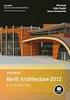 TREINAMENTO: AUTODESK REVIT ARCHITECTURE O Revit Architecture é o aplicativo para projetos arquitetônicos, disponibilizando ferramentas apropriadas para projetar, analisar e manter o projeto de arquitetura
TREINAMENTO: AUTODESK REVIT ARCHITECTURE O Revit Architecture é o aplicativo para projetos arquitetônicos, disponibilizando ferramentas apropriadas para projetar, analisar e manter o projeto de arquitetura
FICHA 1. Processamento de dados (x,y,z) para gerar Curvas de Nível no Programa POSIÇÃO
 FICHA 1 Processamento de dados (x,y,z) para gerar Curvas de Nível no Programa POSIÇÃO 1. Criar nova Pasta de Trabalho No Windows Explore criar uma pasta "ALUNO" dentro do diretório C:\Posicao\Demos, onde
FICHA 1 Processamento de dados (x,y,z) para gerar Curvas de Nível no Programa POSIÇÃO 1. Criar nova Pasta de Trabalho No Windows Explore criar uma pasta "ALUNO" dentro do diretório C:\Posicao\Demos, onde
Importar e Receber NF-e
 Importar e Receber NF-e Procedimentos prévios para importar: 1. Caso ainda não tenha sido criada, criar na área de trabalho o atalho para a pasta RECEBER. Para isso vá no SGL e clique no menu CADASTRO
Importar e Receber NF-e Procedimentos prévios para importar: 1. Caso ainda não tenha sido criada, criar na área de trabalho o atalho para a pasta RECEBER. Para isso vá no SGL e clique no menu CADASTRO
INICIANDO O POWERPOINT 2000
 INICIANDO O POWERPOINT 2000 Para iniciar o PowerPoint 2000. A partir da Barra de tarefas, clique sobre o botão Iniciar/Programas/Microsoft PowerPoint. Você terá a sua disposição algumas opções, que lhe
INICIANDO O POWERPOINT 2000 Para iniciar o PowerPoint 2000. A partir da Barra de tarefas, clique sobre o botão Iniciar/Programas/Microsoft PowerPoint. Você terá a sua disposição algumas opções, que lhe
Apostila de Windows Movie Maker
 Apostila de Windows Movie Maker Autor: João Paulo da Silva Apostila de Windows Movie Maker Autor: João Paulo da Silva 2 Índice Introdução ao Windows Movie Maker...03 O que é o Windows Movie Maker?...03
Apostila de Windows Movie Maker Autor: João Paulo da Silva Apostila de Windows Movie Maker Autor: João Paulo da Silva 2 Índice Introdução ao Windows Movie Maker...03 O que é o Windows Movie Maker?...03
Guia de Referência OPEN PROJECT Treinamento Essencial
 Guia de Referência OPEN PROJECT Treinamento Essencial Eng. Paulo José De Fazzio Junior NOME As marcas citadas são de seus respectivos proprietários. Sumário Conceitos do OpenProj... 3 Iniciando um projeto...
Guia de Referência OPEN PROJECT Treinamento Essencial Eng. Paulo José De Fazzio Junior NOME As marcas citadas são de seus respectivos proprietários. Sumário Conceitos do OpenProj... 3 Iniciando um projeto...
ÁREA DO PROFESSOR (TUTOR)
 ÁREA DO PROFESSOR (TUTOR) O MOODLE (Modular Object Oriented Dynamic Learning Environment) é um Ambiente Virtual de Ensino-Aprendizagem (AVEA) de código aberto, livre e gratuito que se mantém em desenvolvimento
ÁREA DO PROFESSOR (TUTOR) O MOODLE (Modular Object Oriented Dynamic Learning Environment) é um Ambiente Virtual de Ensino-Aprendizagem (AVEA) de código aberto, livre e gratuito que se mantém em desenvolvimento
Módulo I. Desejamos boa sorte e bom estudo! Em caso de dúvidas, contate-nos pelo site Atenciosamente Equipe Cursos 24 Horas
 AutoCad 2D Módulo I Parabéns por participar de um curso dos Cursos 24 Horas. Você está investindo no seu futuro! Esperamos que este seja o começo de um grande sucesso em sua carreira. Desejamos boa sorte
AutoCad 2D Módulo I Parabéns por participar de um curso dos Cursos 24 Horas. Você está investindo no seu futuro! Esperamos que este seja o começo de um grande sucesso em sua carreira. Desejamos boa sorte
APOSTILA DE INFORMÁTICA WORD PAD E TECLADO
 APOSTILA DE INFORMÁTICA WORD PAD E TECLADO Profa Responsável Fabiana P. Masson Caravieri Colaboração das monitoras: Cindy Berti e Laysla Araujo Giovanini SUMÁRIO 1. EDITOR DE TEXTO... 3 1.1. WORDPAD...
APOSTILA DE INFORMÁTICA WORD PAD E TECLADO Profa Responsável Fabiana P. Masson Caravieri Colaboração das monitoras: Cindy Berti e Laysla Araujo Giovanini SUMÁRIO 1. EDITOR DE TEXTO... 3 1.1. WORDPAD...
TOPOGRAFIA NO REVIT TOPOGRAFIA NO REVIT
 TOPOGRAFIA NO REVIT Topografia não é o ponto mais forte do Revit. No entanto, é suficiente para básicas operações em projetos de construção. A ferramenta Toposurface define uma superfície topográfica usando
TOPOGRAFIA NO REVIT Topografia não é o ponto mais forte do Revit. No entanto, é suficiente para básicas operações em projetos de construção. A ferramenta Toposurface define uma superfície topográfica usando
BIBLIOTECA DIGITAL MINHA BIBLIOTECA
 BIBLIOTECA DIGITAL MINHA BIBLIOTECA Como acessar: http://bibliotecadigital.unicruz.edu.br/ Ou através do moodle ead > Bibliotecas > Biblioteca Digital http://ead.unicruz.edu.br/ Inserir RA/Usuário e senha
BIBLIOTECA DIGITAL MINHA BIBLIOTECA Como acessar: http://bibliotecadigital.unicruz.edu.br/ Ou através do moodle ead > Bibliotecas > Biblioteca Digital http://ead.unicruz.edu.br/ Inserir RA/Usuário e senha
